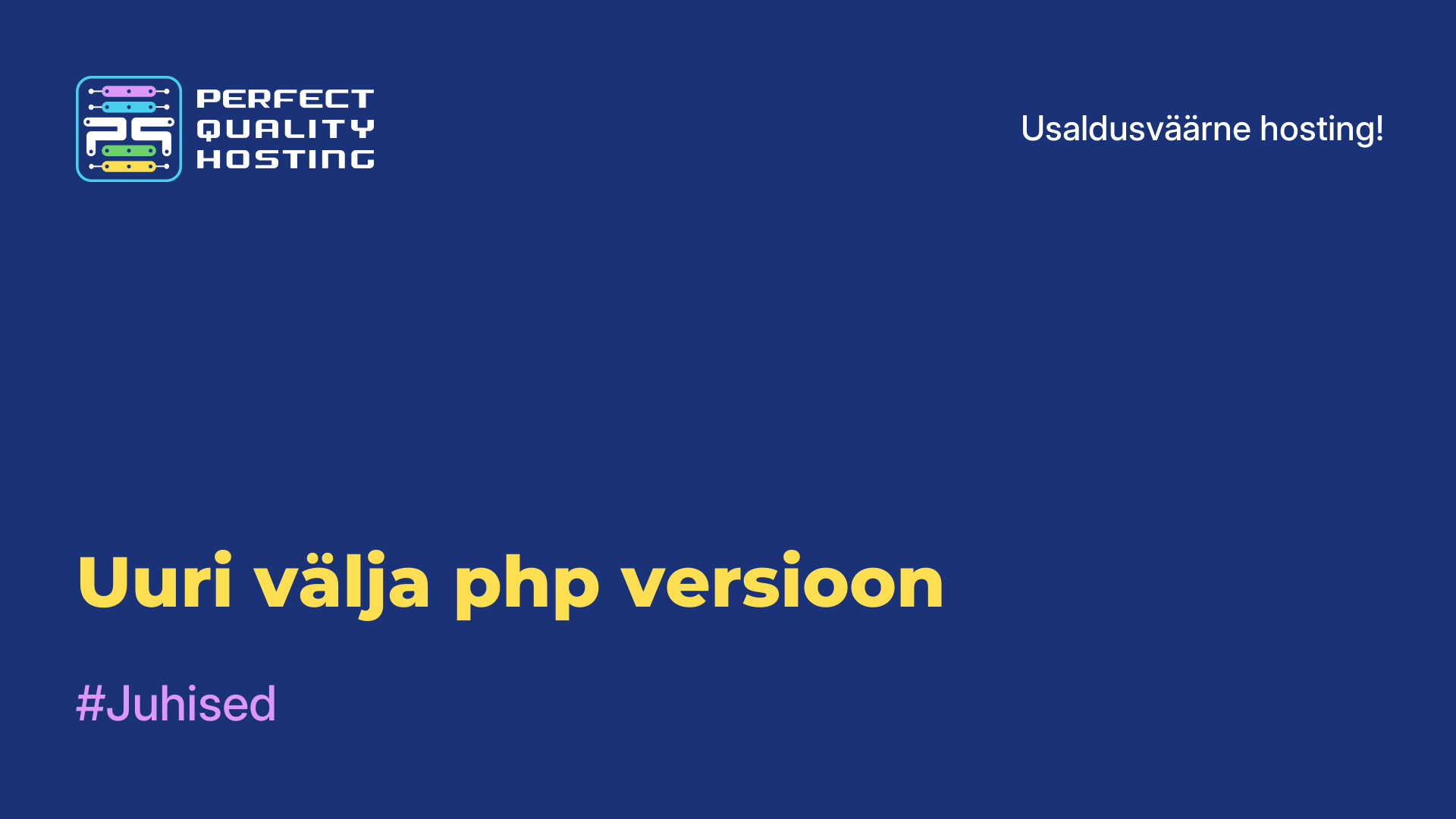-
Suurbritannia+44 (20) 4577-20-00
-
USA+1 (929) 431-18-18
-
Iisrael+972 (55) 507-70-81
-
Brasiilia+55 (61) 3772-18-88
-
Kanada+1 (416) 850-13-33
-
Tšehhi+420 (736) 353-668
-
Eesti+372 (53) 683-380
-
Kreeka+30 (800) 000-02-04
-
Iirimaa+353 (1) 699-43-88
-
Island+354 (53) 952-99
-
Leedu+370 (700) 660-08
-
Holland+31 (970) 1027-77-87
-
Portugal+351 (800) 180-09-04
-
Rumeenia+40 (376) 300-641
-
Rootsi+46 (79) 008-11-99
-
Slovakkia+421 (2) 333-004-23
-
Šveits+41 (22) 508-77-76
-
Moldova+373 (699) 33-1-22
REMMINA paigaldamine UBUNTU 20.04-sse
- Kodu
- Teadmistebaas
- REMMINA paigaldamine UBUNTU 20.04-sse
Remmina utiliiti kasutatakse töölauaga kaugühenduse loomiseks. See on tasuta ja toetab paljusid ühendusprotokolle, mille nimekirja saab täiendada pluginatega. Selles artiklis näitame, kuidas Remmina Ubuntu 20.04-sse paigaldada kahel viisil. Samuti räägime teile programmi kasutamise nüanssidest ja kaugjuurdepääsu seadistamisest koos ühenduse salvestamisega.
Rohkem teavet Remmina kohta
Remmina on tasuta ja avatud lähtekoodiga tarkvara arvutite kaugjuhtimiseks. Remmina pakub võimalust luua ühendus kaugtöölaudade või serveritega erinevate protokollide kaudu, nagu RDP (Remote Desktop Protocol), VNC (Virtual Network Computing), SSH (Secure Shell), NX, SPICE ja teised.
Remmina abil saate hallata kaugarvuteid, töötada kauglauaarvutitega, edastada faile ja täita muid ülesandeid kaugmasinates. Remmina toetab paljusid funktsioone, nagu ekraani skaleerimine, sessioonide haldamine, ühenduse konfiguratsioonide salvestamine ja palju muud. See on populaarne tööriist Linuxi ja teiste operatsioonisüsteemide kasutajate seas, kes vajavad mugavat ja usaldusväärset võimalust oma arvutite kaugjuhtimiseks.
Kuidas paigaldada.
Tavaliselt lisatakse rakendus Remmina vaikimisi Ubuntu distributsioonile. Kui seda aga süsteemis ei ole, saate paigaldusprotseduuri käivitada käsitsi. Kõige lihtsam on seda teha ametlikust repositooriumist, kasutades selleks ühte käsku terminalis:
$ sudo apt update && sudo apt install remmina -y
Teine võimalus saada Remmina Ubuntu 20.04 jaoks on kasutada PPA-d. Tahaksime rõhutada, et Remmina PPA-l ei ole praegu hooldajat. Seetõttu ei tule uuendusi nii tihti välja. Esmalt tuleb lisada repositooriumi allalaadimiseks:
$ sudo apt-add-repository ppa:remmina-ppa-team/remmina-nextProtseduuri kinnitamiseks tuleb lisaks vajutada Enter-klahvi, kui terminalis ilmub vastav päring.

Järgmisena uuendame kättesaadavate pakettide andmebaasi:
$ sudo apt update
Nüüd saab alustada paigaldusprotseduuri:
$ sudo apt install remmina remmina-plugin-rdp remmina-plugin-secretKüsimuse "Kas soovite jätkata" kinnitamiseks sisestage terminali ladina täht y ja vajutage Enter.

Kuidas kasutada
Remmina saate avada kõikide rakenduste loendist või järgmise käsuga terminalis:
$ remmina
Ilmub üsna lihtne minimaalsete elementidega kasutajaliides. Nüüd mõistame, kuidas ühendada kaugtöölaua ja kuidas salvestada seanssi. Nüüd te teate, kuidas paigaldada Remina Ubuntu 20.04-sse.
Kuidas ühendada
Kiireks ühendamiseks kleebige lihtsalt kaugseadme aadress tekstiväljale, valige soovitud protokoll ja vajutage klaviatuurilEnter.

Teil võib ilmuda päring sertifikaadi kinnitamiseks, seejärel peaks avanema aken autoriseerimisandmete sisestamiseks. Määrake selles ühendatava konto kasutajanimi, selle parool ja domeen, kui selleks on vajadus. Ühekordse seansi puhul ei ole mõtet aktiveerida liugurit Save password (Salvesta parool). Ühenduse kinnitamiseks tuleb vaid klõpsata nupule Yes.

VNC-protokolli kasutamisel piisab ainult ühest paroolist, ilma kasutajanime ja domeenita.

Kuid see on Remmina piiratud töörežiim Ubuntus, sest enamik kaugjuurdepääsu seadistusi ei ole saadaval. Nende juurde pääsemiseks tuleb luua eraldi profiil.
Ühenduse salvestamine
Kaugjuurdepääsu seansside salvestamine kiireks ühenduseks on võimalik ainult profiili loomisel. Selle funktsiooni käivitamiseks klõpsake vasakus ülanurgas oleval iseloomulikul ikoonil.

Ekraani ülaosas saate uuele ühendusele anda nime ja paigutada selle konkreetsesse gruppi (analoogselt kaustale). See on vajalik ainult nimekirjas mugavaks orienteerumiseks. Ja siis saate valida protokolli. Igal juhul on sisestatavad andmed ja olemasolevad valikud erinevad. Võtame näiteks laialt levinud RDR-protokolli.
Veergu Server tuleb sisestada kaugtöölaua aadress ja seejärel määrata sisselogimise konto. Need on põhiparameetrid, mis on vajalikud ühenduse loomiseks. Jääb üle vaid salvestada need, klõpsates samanimelisel nupul.

Menüüst pääseb ka redigeerimislehele. Siin saate määrata seotud parameetreid, näiteks vähendada resolutsiooni ja värvisügavust, et parandada sujuvust vahekaardil Basic, ja samal ajal vähendada kvaliteeti vahekaardil Advanced.

Sellega on juhised valmis. Nüüd teate, kuidas programmi paigaldada.
Miks programm ei ole paigaldatud?
On mitu võimalikku põhjust, miks Remmina ei pruugi edukalt installeeruda:
- Remmina pakett puudub repositooriumidest. Kontrollige oma Linuxi distributsiooni jaoks õigeid ja ajakohaseid repositooriume. Mõnikord võidakse pakette ümber nimetada või teisaldada.
- Teil ei pruugi olla piisavalt sõltuvusi, mis on vajalikud Remmina installimiseks. Proovige enne Remmina installimist paigaldada kõik vajalikud paketid.
- Mõnikord võib Remmina paigaldamine põhjustada konflikte teiste programmide või raamatukogudega teie süsteemis. Kontrollige, kas teil on teisi programme, mis võivad paigaldamist häirida.
- Veenduge, et teil on süsteemis piisavad õigused programmide paigaldamiseks. Võimalik, et teil on vaja käivitada paigaldus superkasutajate (sudo) õigustega.
Kui teil on probleeme installimisega, proovige seda käivitada terminalist ja vaadake veaväljundit, et näha, milles probleem seisneb.